Lernentwicklungsberichte
Sie haben zwei möglichkeiten, dass gewünschte Formular zu erstellen:
Erstellung der „Bemerkungen zur Lernentwicklung“ mit Hilfe von PRIME LINE Und einem Microsoft Word Serienbrief.
Voraussetzung für die ordnungsgemäße Erstellung der Formulare ist die Installation des aktuellen Ressource Kits für Thüringen.
- Klicken Sie in der Schülerverwaltung auf Drucken – Dokumentenbibliothek.
-
Navigieren Sie in der Kategorienliste auf Thüringen:
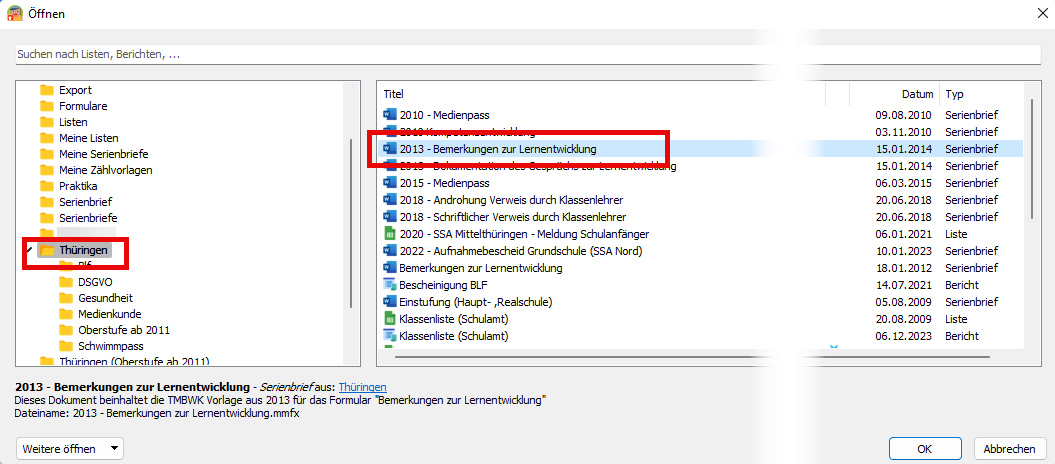
-
Wählen Sie den Eintrag Bemerkungen zur Lernentwicklung und Klicken Sie auf OK*
-
Klicken Sie im sich dann öffnenden Dialog oben links auf Seriendruck ausführen:
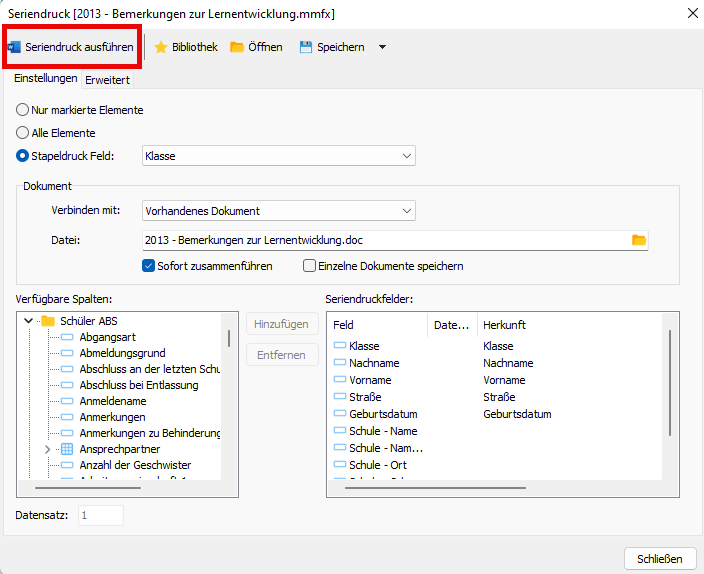
-
Wählen Sie nun die Klassen aus,für die der Berichterstellt werden soll und bestätigen Sie mit OK.
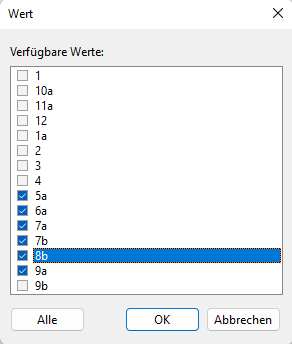 ]
]
Microsoft Word wird gestartet und das zusammengeführte Dokument geöffnet (sichtbar unten am Bildschirmrand in der Taskleiste).
Die erstellten Daten können Sie nun auf einem USB Stick speichern und an den entsprechenden Klassenleiter ausgeben.
Auslagern der Daten für das Formular "Bemerkungen zur Lernentwicklung"
Die Vorbereitung, das Auslagern, Einlagern und Drucken der „Bemerkungen zur Lernentwicklung“ erfolgt nach demselben Verfahren wie die Erstellung der Zeugnisse.
Jedem Schüler werden zur Vorbereitung des Zeugnisdrucks Formulare zugewiesen. Jedem Schüler können pro Halbjahr bis zu 5 unterschiedliche Formulare zugeordnet werden. Dabei wird das Zeugnis als erstes Formular und die „Bemerkungen zur Lernentwicklung“ als zweites Formular verwendet. Im Folgenden wird davon ausgegangen, dass die Vorbereitung der Zeugnisse (Zuweisung als erstes Formular) bereits abgeschlossen ist.
Vorbereiten der Bemerkungen zur Lernentwicklung (BzL)
- Wechseln Sie auf die Hauptregisterkarte Zeugnisdaten. Klicken Sie anschließend im Menü auf Zeugnisse – Vorbereiten. Daraufhin erscheint der Assistent zur Vorbereitung des Zeugnisdrucks. Klicken Sie hier auf Weiter zur Vorbereitung.
- Wählen Sie in der Baumstruktur links eine Klasse aus, der Sie das Formular „Bemerkungen zur Lernentwicklung“ zuweisen möchten. Jetzt werden die Schüler aus dieser Klasse rechts in der Liste angezeigt. Hinter jedem der Schüler steht das Zeugnis das als erstes Formular zugeordnet wurde.
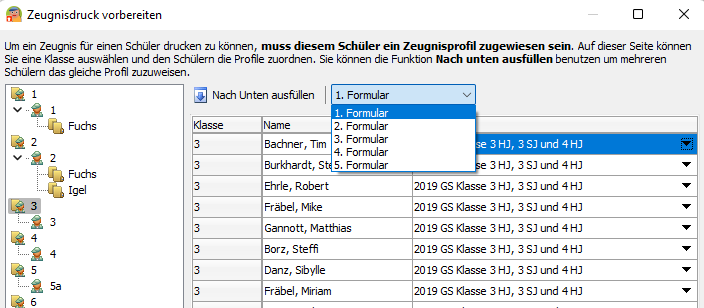
- Oberhalb der Liste finden Sie eine Klappbox, aus der Sie das zu verwendende Formular auswählen können. Zur Zuordnung der Kompetenzbögen wählen Sie hier den Eintrag 2. Formular aus. Daraufhin wird bei jedem Schüler das zweite zugeordnete Formular angezeigt. Da diese Zuordnung bislang noch nicht erfolgt ist, sind die entsprechenden Zellen leer.
- Wählen Sie beim ersten Schüler in der Liste das Profil 2013 – Bemerkungen zur Lernentwicklung aus. Klicken Sie auf Nach Unten ausfüllen um allen Schülern der gewählten Klasse das Profil als zweites Formular zuzuordnen.
- Verfahren Sie nach Schritt 1-4 für alle Klassen, die das Formular erhalten. Klicken Sie anschließend auf Schließen um die Vorbereitung zu beenden.
Navigieren in den Daten
Aus der Hauptregisterkarte „Zeugnisdaten“ können für den ausgewählten Schüler die Formulardaten der Zeugnisse und der Bemerkungen zur Lernentwicklung angezeigt werden. Wählen Sie dazu aus der Klappbox am oberen Rand der Registerkarte das entsprechende Formular aus:
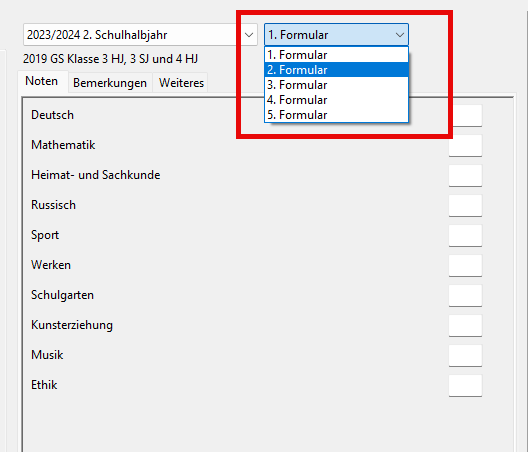
Klicken Sie auf 2. Formular um die Bemerkungen zur Lernentwicklung anzuzeigen.
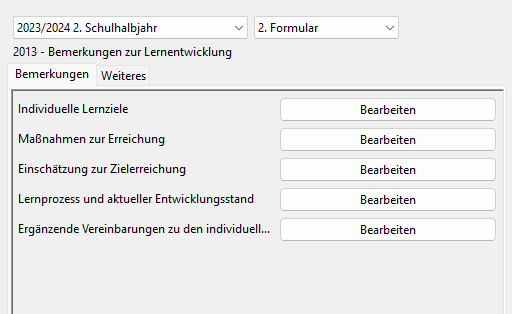
Auf der Registerkarte Bemerkungen finden Sie die Texte, die vom Klassenleiter eingetragen werden können. Die Abschnitte Individuelle Lernziele, Maßnahmen zur Erreichung und Einschätzung zur Zielerreichung beziehen sich direkt auf das Formular. Die Einträge Lernprozess und aktueller Entwicklungsstand sowie Ergänzende Vereinbarungen zu den individuellen Lernzielen und Maßnahmen sind Einträge auf der die Dokumentation des Gesprächs zur Lernentwicklung festgehalten wird.
Auf der Registerkarte Weiteres befindet sich ein Textfeld für die Eintragung der Gesprächsteilnehmer. Unabhängig vom Auslagern und Einlagern der Daten können Sie hier Korrekturen an Texten oder Eintragungen vornehmen.
Auslagern der Formulare
Während des Auslagerns der Daten wird immer das beim aktuell ausgewählten Schüler angezeigte Formular ausgelagert. Das bedeutet, um sämtliche Formulardaten (Zeugnis und BzL) auszulagern, sind zwei Schritte nötig.
Im ersten Schritt lagern Sie die Zeugnisdaten aus, im zweiten Schritt die Daten zu den Bemerkungen zur Lernentwicklung.
- Wählen Sie einen Schüler aus der Klasse aus, die Sie auslagern möchten.
- Wählen Sie auf der Registerkarte Zeugnisdaten das 2. Formular aus.
-
Klicken Sie auf Zeugnisse – Auslagern um den entsprechenden Assistenten zu öffnen.
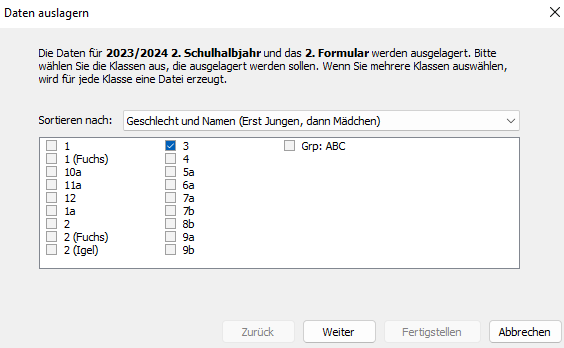
-
Überprüfen Sie die Einstellungen und folgen Sie den Anweisungen des Assistenten. Wichtig ist hier, dass die Angabe 2. Formular in der Aktionsbeschreibung erscheint.
- Achtung: Wenn Sie für eine Klasse nur einen Datenträger verwenden (USB Stick) und sich auf diesem bereits die Zeugnisdaten der Klasse befinden, sollten Sie im zweiten Schritt die Option Vorhandene Daten löschen deaktivieren.
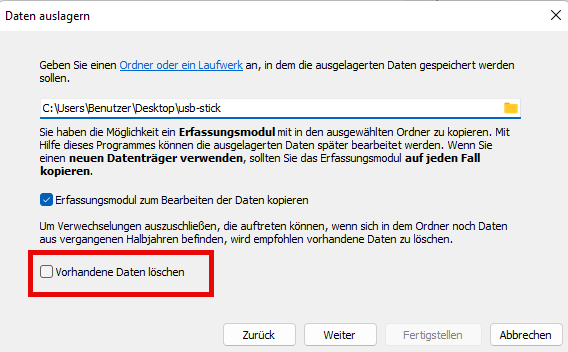
Einlagern der Bemerkungen zur Lernentwicklung
Im Gegensatz zum Auslagern der Daten brauchen Sie beim Einlagern nicht darauf zu achten, welches Formular ausgewählt ist. PRIME LINE kann diese Zuordnung automatisch vornehmen.
Klicken Sie auf Zeugnisse – Einlagern. Geben Sie den Ordner oder das Laufwerk an, in dem sich die Daten befinden. Klicken Sie auf Weiter. Wählen Sie in der Liste die gewünschte Datei aus und klicken Sie auf Weiter um den Vorgang abzuschließen.
Klicken Sie auf Zeugnisse – Drucken. Es erscheint ein Dialog, aus dem Sie zunächst das zu druckende Formular auswählen:
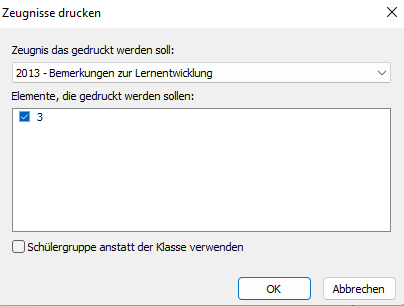
Wählen Sie hier den Eintrag 2013 – Bemerkungen zur Lernentwicklung aus. Daraufhin werden alle Klassen aufgelistet, denen das Formular zugeordnet ist. Markieren Sie die zu druckenden Klassen und Klicken Sie auf OK. Das Zeugnisjournal wird jetzt geöffnet. Geben Sie die entsprechenden Optionen (Seiten 1-2, GZL etc.) an und drucken Sie die Dokumente aus.